文章详情页
Win10怎么开启内置热点WiFi 开启内置热点方法分享
如今在WiFi的便捷之下,人们使用WiFi的频率也是越来越高。但是有的时候在只有电脑的情况下,我们该如何开启WiFi呢?这时候Windows的移动热点分享功能就派上用场了,这里可能很多win10用户就不知道Win 10还有WiFi功能?那么今天小编就带着大家,一起来看看如何开启Win 10内置WiFi热点吧!
在 Windows 10 以前的版本,电脑想开移动热点,一是可以下载第三方应用,二是用命令行开启系统隐藏的热点工具。而在 Windows 10 上,系统设置里面自带的热点工具就能开启,可以说是无比的便捷。
推荐阅读:Win10全民WiFi创建失败怎么办 Windows全民WiFi创建失败解决教程
开启内置WiFi热点的方法:1、在电脑的右下角打开网络设置;
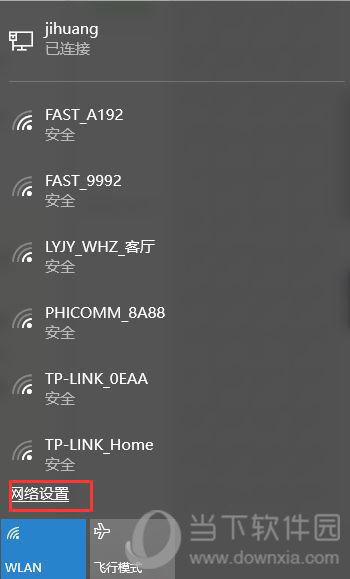
2、打开之后找到移动热点功能;
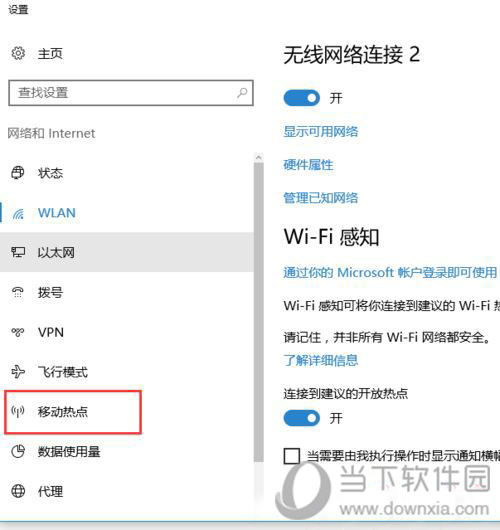
3、打开移动热点后我们设置WiFi名称和WiFi密码,然后开启WiFi。
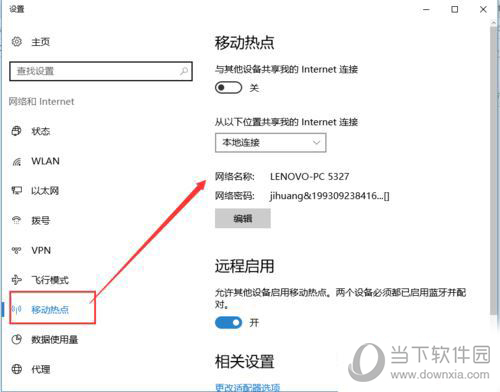
开启
Windows10相关攻略推荐:
升级Windows 10更新四月版后 Edge,Chrome,火狐浏览器再火拼
怎样升级微软2018Windows10 更新四月正式版17134系统
全民WiFiwin10为何无法创建_Windows10全民WiFi安装一览
以上就是小编对Win 10系统如何开启内置WiFi热点的介绍,是不是很简单啊,有需要的小伙伴可以按照小编的方法试试哦,开启热点之后,我们连接网络就会更方便了。
相关文章:
排行榜

 网公网安备
网公网安备